
สารบัญ:
- ขั้นตอนที่ 1:
- ขั้นตอนที่ 2:
- ขั้นตอนที่ 3:
- ขั้นตอนที่ 4:
- ขั้นตอนที่ 5:
- ขั้นตอนที่ 6:
- ขั้นตอนที่ 7:
- ขั้นตอนที่ 8:
- ขั้นตอนที่ 9:
- ขั้นตอนที่ 10:
- ขั้นตอนที่ 11:
- ขั้นตอนที่ 12:
- ขั้นตอนที่ 13:
- ขั้นตอนที่ 14:
- ขั้นตอนที่ 15:
- ขั้นตอนที่ 16:
- ขั้นตอนที่ 17:
- ขั้นตอนที่ 18:
- ขั้นตอนที่ 19:
- ขั้นตอนที่ 20:
- ขั้นตอนที่ 21:
- ขั้นตอนที่ 22:
- ขั้นตอนที่ 23:
- ขั้นตอนที่ 24:
- ขั้นตอนที่ 25:
- ขั้นตอนที่ 26:
- ขั้นตอนที่ 27:
- ขั้นตอนที่ 28:
- ขั้นตอนที่ 29:
- ขั้นตอนที่ 30: วิดีโอ Del Funcionamiento
- ผู้เขียน John Day [email protected].
- Public 2024-01-30 13:06.
- แก้ไขล่าสุด 2025-01-23 15:12.

ความต่อเนื่องของตัวละครในลอส pasos a seguir para poder armar un robot que juegue al Hockey de Mesa
ขั้นตอนที่ 1:

Medir las dimensiones de la mesa para poner basarse en estas medidas al hacer las piezas
ขั้นตอนที่ 2:
Imprimir en 3D ดู:
- Imprimir 6 Polea sin dientes
- Imprimir 2 623 รอก
- Imprimir 2 carros
- Imprimir 1 ดิสโก้
- Imprimir 1 soporte มอเตอร์ izquierdo
- มอเตอร์ Imprimir 1 soporte
- Imprimir 1 soporte izquierdo
- Imprimir 1 soporte izquierdo
- Imprimir 1 soporte alto cámara (วัสดุ quitar excedente de las impresiones)
เปรียบเทียบ los siguientes tornillos, ทูเอร์กา, tubos y baleros:
- 2 ทอร์นิลโล M3 de 40 mm
- 2 ทอร์นิลโล M3 de 10 mm
- 6 ทอร์นิลโล M3 de 6 mm
- 4 ทอร์นิลโล M3 de 20 mm
- 14 ทูเอร์กา M3
- 6 tuercas de seguridad M3
- 12 บาเลโร 623
- 6 baleros lineales LM8UU
- 2 ท่ออลูมิเนียมขนาด 8 มม. เส้นผ่าศูนย์กลาง 500 มม
- 2 ท่ออลูมิเนียมขนาด 8 มม. เส้นผ่าศูนย์กลาง 450 มม
- 6 ชิ้น M3 de 25mm
ขั้นตอนที่ 3:
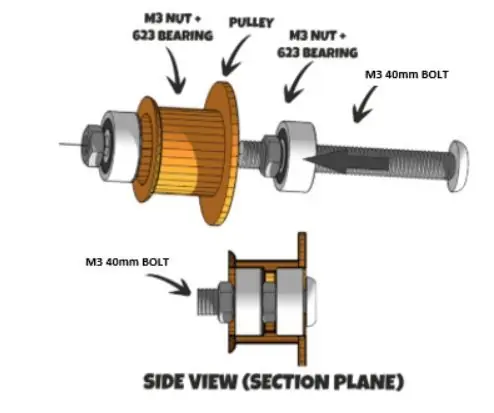
Usar dos poleas sin dientes, 4 baleros 623, 2 tornillos M3 de 40mm y 4 tuercas M3 para ensamblar dos veces como se muestra en la imagen.
เมาส์ที่ใช้ไม่ได้กับข้อกำหนด poleas sin dientes pero con tornillos M3 de 20mm (4 tornillos M3 de 20 mm, 8 tuercas M3, 4 poleas sin dientes y 8 baleros 623)
ขั้นตอนที่ 4:

En las dos piezas de carros colocar las poleas con los tornillos de 20 mm y atornillar las tuercas de seguridad en el espacio señalado (4 ปีที่แล้ว)
ขั้นตอนที่ 5:
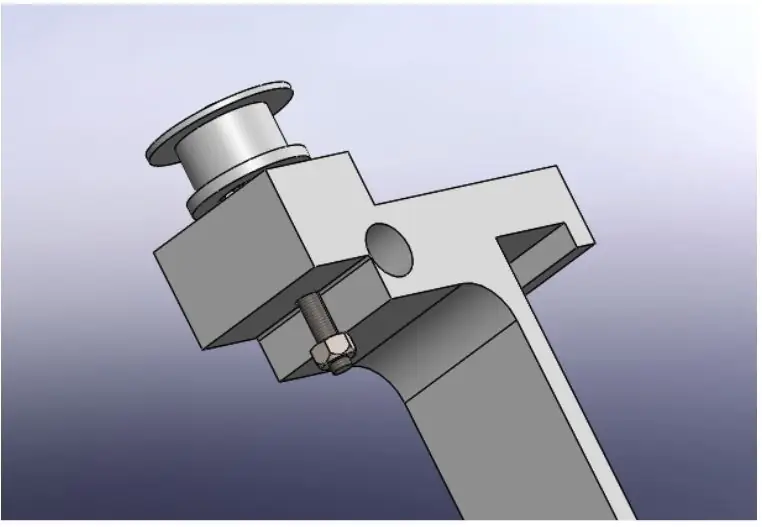
Colocar en el soporte derecho y en el izquierdo las poleas con tornillos de 40mm como se muestra en la imagen (2 ปีที่แล้ว)
ขั้นตอนที่ 6:

Colocar 2 baleros lineales LM8UU และ cada carro (4 baleros lineales LM8UU)
ขั้นตอนที่ 7:

Colocar 2 baleros lineales และดิสโก้
ขั้นตอนที่ 8:
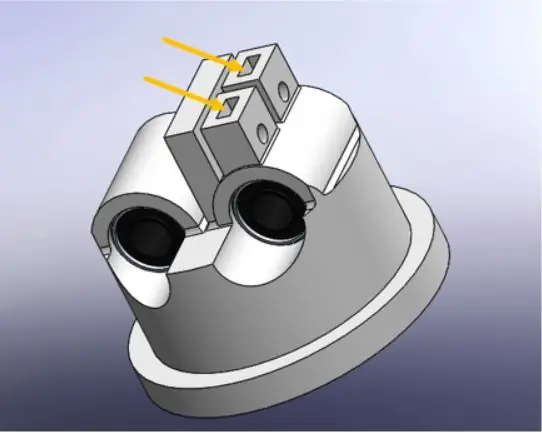
Colocar las tuercas en el disco donde señala la imagen
ขั้นตอนที่ 9:

Colocar las 2 guías de 500 mm สำหรับ los baleros que estan el el carro para después insertar las guías en los carros para conectarlos.
ขั้นตอนที่ 10:

Colocar las 2 guías de 450 mm สำหรับ los baleros de los carros y después insertar la guía con los soportes
ขั้นตอนที่ 11:
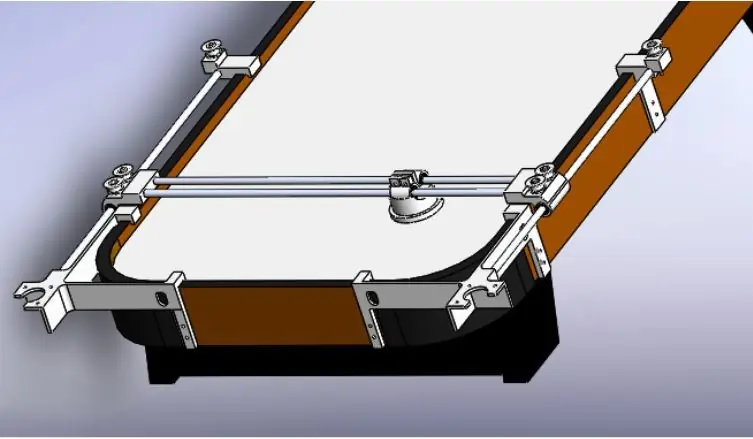
Colocar todo en posición สำหรับ marcar los hoyos สำหรับ los tornillos de los soportes Quitar la estructura สำหรับ poder taladrar con una broca de 3 mm o menor (es necesaria ya que la madera de la mesa es muy gruesa)
ขั้นตอนที่ 12:
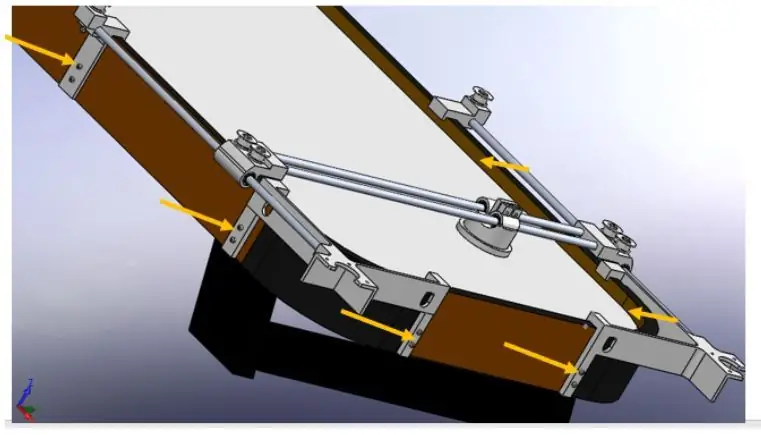
Colocar la estructura และ atornillar con pijas de 25 mm M3 en los agujerosสอดคล้อง.
ขั้นตอนที่ 13:

Colocar las poleas a los motores a paso y después atornillar los motores a sus excellentivos soportes
ขั้นตอนที่ 14:
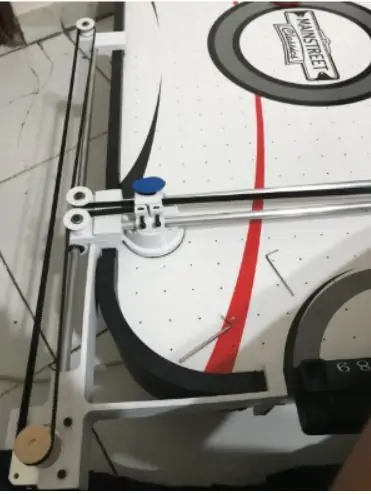
Colocar un extremo de la banda เอน เอล คาร์โร Realizar el recorrido de la banda hasta volver a llegar al ดิสโก้ Tensar y apretar.
ขั้นตอนที่ 15:

Cortar el perfil de aluminio ที่ las medidas que se acomoden el enfoque de la cámara, sugiriendo la siguiente estructura para crear la base de la cámara
ขั้นตอนที่ 16:

Colocar "soporte alto cámara" al final de la base และ después colocar la cámara.
ขั้นตอนที่ 17:
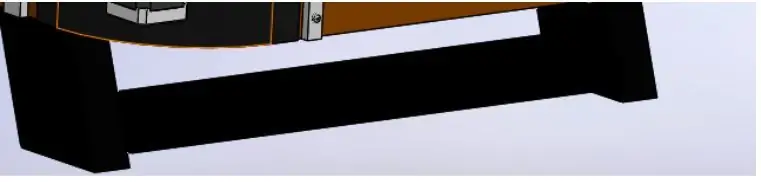
Con madera, hacer una base entre las patas para colocar el sistema electrónico. ลงชื่อเข้าใช้ Se atornilla con pijas de 2 ปุลกาดาส แอททราเวซันโด ลาส ปาตัส
ขั้นตอนที่ 18:

Cortar las piezas de acrílico que forman parte del gabinete del sistema eléctrico.
ขั้นตอนที่ 19:

Montar el switch และ porta fusible en los orificios designados. ประสาน ส่วนประกอบ entre sí y agregar un cable en las terminales faltantes para terminar el circuito.
ขั้นตอนที่ 20:

Aseguar el Arduino UNO en la base de madera กับ cuatro tornillos M3
ขั้นตอนที่ 21:

Colocar los módulos A4988 และ CNC Shield. Además de esto, colocar los jumpers hembra-hembra en los pines contiguos al espacio del módulo
ขั้นตอนที่ 22:
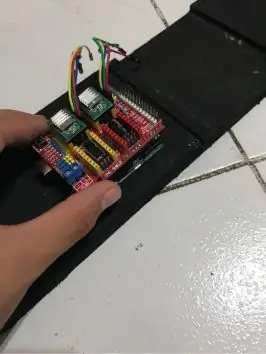
Montar el CNC Shield สำหรับ Arduino UNO
ขั้นตอนที่ 23:
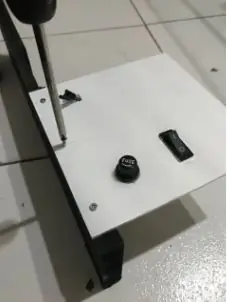
Montar y asegur la tapa frontal del gabinete al soporte de Madera
ขั้นตอนที่ 24:

Conectar los cables de alimentación del Shield.
ขั้นตอนที่ 25:

Montar y conectar las baterías que alimentarán al Arduino
ขั้นตอนที่ 26:

Terminar de montar las placas para cerrar el gabinete. สถานีปลายทาง
ขั้นตอนที่ 27:

มอนตาร์ ลา เบส เด มาเดรา เอน ลาส ปาตัส เด ลา เมซา
ขั้นตอนที่ 28:

Conectar ลอสมอเตอร์
ขั้นตอนที่ 29:
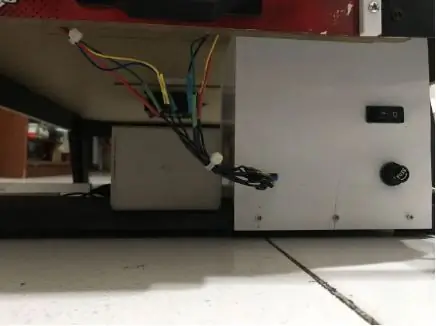
Acomodar los cables สำหรับ evitar que cuelguen
แนะนำ:
Romeo: Una Placa De Control Arduino Para Robótica Con Driver Incluidos - Robot Seguidor De Luz: 26 ขั้นตอน (พร้อมรูปภาพ)

โรมิโอ: Una Placa De Control Arduino Para Robótica Con Driver Incluidos - Robot Seguidor De Luz: Que tal amigos, siguiendo con la revisiones de placas y sensores, con el aporte de la empresa DFRobot, hoy veremos una placa con prestaciones muy interesante, เหมาะที่สุดสำหรับ el desarrollo de prototipos robóticos y el control de motores y servos, d
อุปสรรคในการหลีกเลี่ยง LEGO Robot: 8 ขั้นตอน (พร้อมรูปภาพ)

อุปสรรคในการหลีกเลี่ยงหุ่นยนต์ LEGO: เรารัก LEGO และเราก็รัก Crazy Circuits เช่นกัน ดังนั้นเราจึงต้องการรวมหุ่นยนต์สองตัวนี้เป็นหุ่นยนต์ที่เรียบง่ายและสนุกสนานที่สามารถหลีกเลี่ยงการชนกำแพงและวัตถุอื่นๆ เราจะแสดงให้คุณเห็นว่าเราสร้างของเราอย่างไร และร่างพื้นฐานที่จำเป็นเพื่อให้คุณสามารถสร้างของคุณเองได้
Brazo Robot: 28 ขั้นตอน

Brazo Robot: Descripción del trabajoen el presente documento se preparee dar claridad acerca del brazo robótico y sus funciones el cual facilitar el desplazamiento en los 3 planos (x, y, z,) มีเดียนเต้ una interfaz ที่อนุญาตให้ใช้ PC กับ Arduino c y
TAPETE DE MESA PARA MAKEY MAKEY: 15 ขั้นตอน

TAPETE DE MESA PARA MAKEY MAKEY: TAPETE DE MESA QUE FACILITA AS LIGAÇÕES DE OBJETOS CONDUTORES PARA JOGAR COM CRIANÇAS.O LINK PARA OBTER OS CARDS DE INTRODUÇÃO AO MAKEY MAKEY D ENCONTRAM-SE DISEMPONVES โครงสร้าง: id/CARDS-DE-INTRODU…คำแนะนำ:1) Imprima o
Joy Robot (โรโบ ดา อาเลเกรีย) - Open Source 3D Printed, Arduino Powered Robot!: 18 Steps (พร้อมรูปภาพ)

Joy Robot (Robô Da Alegria) - Open Source 3D Printed, Arduino Powered Robot!: รางวัลที่หนึ่งในการประกวด Instructables Wheels รางวัลที่สองในการประกวด Instructables Arduino และรองชนะเลิศใน Design for Kids Challenge ขอบคุณทุกคนที่โหวตให้เรา!!! หุ่นยนต์มีอยู่ทุกที่ ตั้งแต่งานอุตสาหกรรมไปจนถึงคุณ
